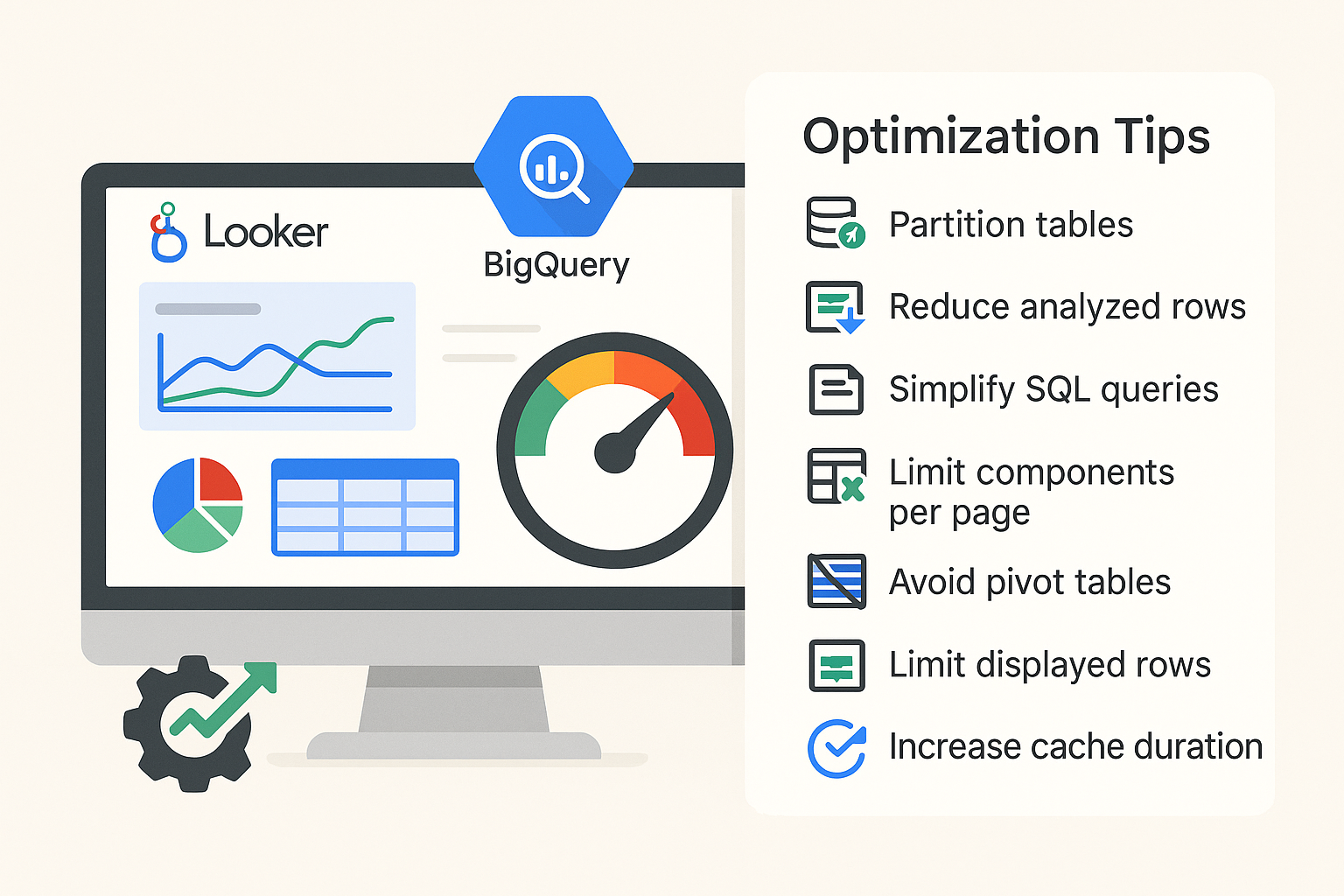
Les rapports Looker Studio (anciennement Google Data Studio) connectés à des bases de données BigQuery peuvent parfois souffrir de temps de chargement élevés. Cela peut nuire à l’expérience utilisateur, notamment lorsque les requêtes sont complexes ou que les volumes de données à analyser sont importants. Heureusement, il existe plusieurs techniques gratuites pour optimiser la performance de ces rapports et réduire les temps de chargement. Cet article vous présente 7 astuces essentielles pour accélérer vos rapports Looker Studio reliés à BigQuery.
Pourquoi un rapport Looker Studio peut-il être lent avec BigQuery ?
Les problèmes de lenteur d’un rapport Looker Studio connecté à BigQuery peuvent être causés par plusieurs facteurs :
- Complexité des requêtes SQL : Chaque graphique, filtre ou composant du rapport doit exécuter une requête SQL sur BigQuery pour récupérer les données (sauf si ces données sont en cache). Plus la requête est complexe, plus le temps de traitement est long.
- Quantité de données analysées : Si les tables dans BigQuery contiennent des millions de lignes ou si vous analysez une grande plage de données, cela peut fortement impacter les performances du rapport.
- Nombre de requêtes simultanées : Si plusieurs composants du rapport (graphique, tableau, filtre) sont chargés en même temps, cela augmente le nombre de requêtes SQL simultanées sur BigQuery, ce qui peut ralentir l’affichage des données.
7 astuces pour améliorer les temps de chargement d’un rapport Looker Studio connecté à BigQuery
1. Partitionner vos tables dans BigQuery
Le partitionnement des tables consiste à diviser une grande table en plusieurs sous-ensembles plus petits basés sur un critère de segmentation (comme une date ou une catégorie). Cela permet d’effectuer des requêtes plus rapides en ne consultant que les partitions pertinentes, plutôt que d’explorer l’intégralité de la table.
En partitionnant vos tables, vous réduisez considérablement le volume de données à analyser, ce qui accélère le traitement des requêtes SQL et le chargement des rapports. Pour plus d’informations sur le partitionnement dans BigQuery, consultez la documentation officielle de Google.
2. Réduire le nombre de lignes analysées
Si vos tables de données sont volumineuses, il est essentiel de réduire le nombre de lignes consultées par chaque requête SQL. Cela peut se faire en filtrant les données en amont via des requêtes SQL optimisées ou en ajoutant des critères de filtre plus spécifiques dans vos rapports Looker Studio.
Réduire le nombre de lignes permet de diminuer la quantité de données traitées, ce qui accélère les temps de chargement et améliore les performances globales.
3. Simplifier la complexité des requêtes SQL
Les requêtes SQL complexes peuvent ralentir le temps de réponse de BigQuery, surtout si elles incluent plusieurs jointures, agrégations ou sous-requêtes. Essayez de simplifier vos requêtes en réduisant le nombre d’opérations complexes ou en optimisant les jointures.
Par exemple, si vous pouvez pré-aggréger des données dans BigQuery avant de les utiliser dans Looker Studio, cela peut significativement réduire le temps de chargement des composants.
4. Limiter le nombre de composants par page
Chaque composant dans Looker Studio, qu’il s’agisse d’un graphique, d’un tableau ou d’un filtre, déclenche une requête SQL distincte vers BigQuery. Plus il y a de composants sur une page, plus le nombre de requêtes exécutées simultanément augmente, ce qui peut ralentir le chargement global du rapport.
Une bonne pratique consiste à limiter le nombre de composants par page en organisant vos données de manière à n’afficher que les informations essentielles sur chaque page. Cela permet de réduire le nombre de requêtes exécutées en parallèle et d’améliorer les performances.
5. Éviter les tableaux croisés dynamiques
Les tableaux croisés dynamiques, bien qu’utiles pour certaines analyses, sont particulièrement gourmands en ressources et peuvent ralentir le chargement des rapports. Ils nécessitent des calculs complexes qui augmentent la charge sur BigQuery et Looker Studio.
Si possible, évitez d’utiliser des tableaux croisés dynamiques, ou limitez leur utilisation à des cas spécifiques où la performance n’est pas critique.
6. Limiter le nombre de lignes affichées sur les tableaux volumineux
Lorsque vous affichez des tableaux contenant de nombreuses colonnes, il est recommandé de limiter le nombre de lignes à 1000 ou moins. Plus il y a de lignes affichées, plus la requête SQL doit récupérer de données, ce qui ralentit le temps de chargement.
Cette astuce est particulièrement utile pour les tableaux de reporting volumineux, où l’affichage de toutes les lignes n’est pas nécessaire. Vous pouvez utiliser des filtres pour permettre à l’utilisateur de sélectionner les lignes pertinentes.
7. Augmenter la durée de mise en cache
Looker Studio dispose d’une option de mise en cache qui permet de stocker temporairement les résultats des requêtes afin de les réutiliser lors des consultations ultérieures. Augmenter la durée de mise en cache permet de réduire le nombre de requêtes effectuées vers BigQuery et d’accélérer le chargement des pages.
Cependant, cette approche doit être utilisée avec précaution. Si vos données changent fréquemment, une mise en cache trop longue pourrait entraîner l’affichage de données obsolètes.
Conclusion
L’optimisation des temps de chargement d’un rapport Looker Studio connecté à BigQuery repose sur une combinaison de bonnes pratiques en matière de gestion des données, de simplification des requêtes SQL et de réduction du nombre de composants simultanés. En suivant ces 7 astuces, vous pouvez non seulement améliorer l’expérience utilisateur, mais aussi réduire les coûts liés aux requêtes BigQuery et obtenir des rapports plus réactifs.
Que vous soyez débutant ou expert dans l’utilisation de Looker Studio, ces conseils vous aideront à tirer le meilleur parti de vos rapports tout en garantissant des performances optimales.